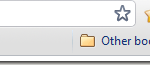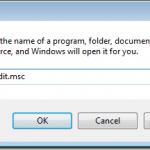كيفية استخدام نماذج Microsoft

أدى الارتفاع الحاد في العمل عن بُعد إلى دفع العديد من أصحاب العمل إلى الانتقال إلى حلول البرامج المستندة إلى السحابة. وهذا يعني أن عددًا أكبر من الأشخاص أكثر من أي وقت مضى لديهم إمكانية الوصول إلى مجموعة تطبيقات Microsoft Office 365، بما في ذلك Microsoft Forms. Microsoft Forms هو تطبيق متاح عبر الإنترنت فقط يمكنك استخدامه لإنشاء الاختبارات والاستطلاعات وأنواع أخرى من النماذج.
إذا لم يكن لديك حساب Office 365 مميز، فلا يزال بإمكانك استخدام Microsoft Forms من خلال التسجيل للحصول على حساب Microsoft مجاني. فيما يلي، سنوضح لك كيفية استخدام Microsoft Forms، بما في ذلك: كيفية إنشاء نموذج وجمع الاستجابات والوصول إلى النتائج.
كيفية إنشاء نموذج Microsoft
ابدأ بتسجيل الدخول النماذج.office.comمن لوحة المعلومات، يمكنك اختيار إنشاء نموذج أو اختبار، أو يمكنك استخدام أحد القوالب المجانية أو المتميزة التي تقدمها Microsoft.
ابدأ بإنشاء نموذج جديد وإعطائه عنوانًا ووصفًا. وإذا أردت، أضف صورة إلى رأس النموذج.
أنواع الأسئلة
حدد أضف جديدا اضغط على الزر واختر نوع السؤال. توفر Microsoft Forms مجموعة متنوعة من أنواع الأسئلة. ملاحظة: يمكنك نسخ أي سؤال أو حذفه أو نقله أو إضافة عنوان فرعي إليه أو طلب إجابة عليه.

خياراستخدم هذا النوع من الأسئلة للأسئلة القياسية متعددة الخيارات. تتضمن الخيارات خلط الإجابات، وإضافة صورة أو مقطع فيديو، وعرض الإجابات كقائمة منسدلة، أو أزرار اختيار، أو مربعات اختيار لإجابات متعددة.
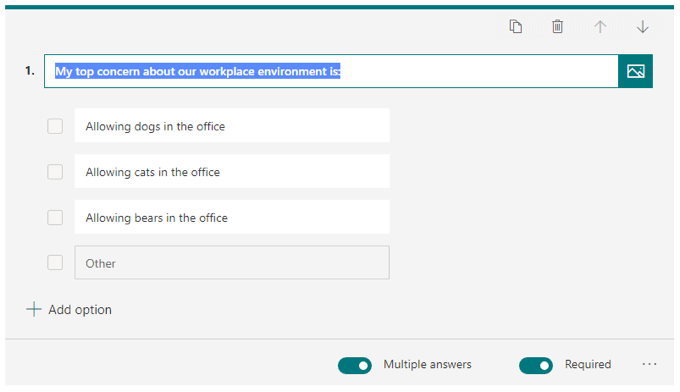
نصاستخدم هذا النوع للأسئلة التي تتطلب إجابة مكتوبة. تتضمن الخيارات السماح بإجابات طويلة وإضافة صورة أو مقطع فيديو.
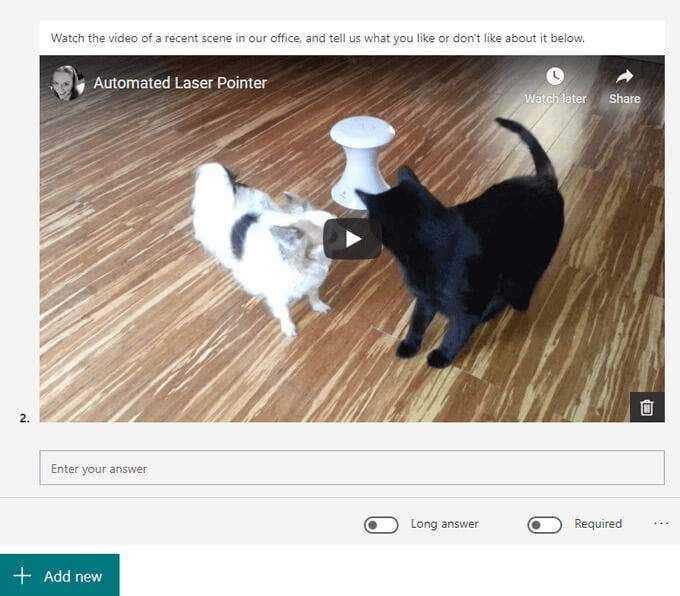
تصنيفيطلب هذا النوع من الأسئلة من المشاركين تقديم تقييم على مقياس. وتتضمن الخيارات إضافة صورة أو مقطع فيديو. ويمكن أن يتضمن المقياس ما بين مستويين وعشرة مستويات، ويمكنك الاختيار بين مقياس رقمي أو رمز النجمة.
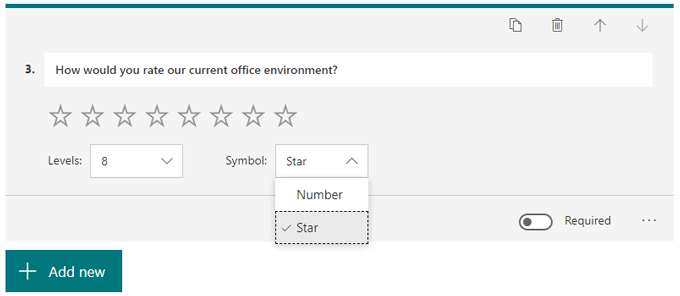
تاريخاستخدم هذا النوع من الأسئلة عندما تكون الإجابة تاريخًا.
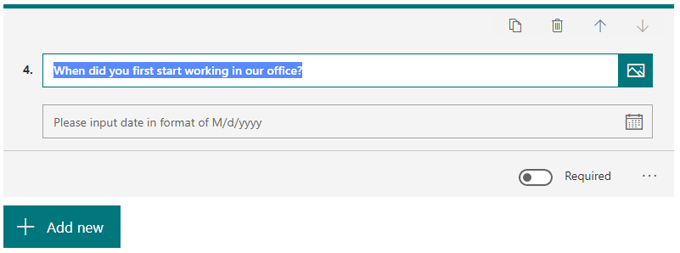
تصنيفيتيح نوع سؤال الترتيب للمستجيبين تصنيف الخيارات التي تقدمها عن طريق السحب والإفلات. يمكنك إضافة صورة أو مقطع فيديو وما يصل إلى عشرة خيارات.
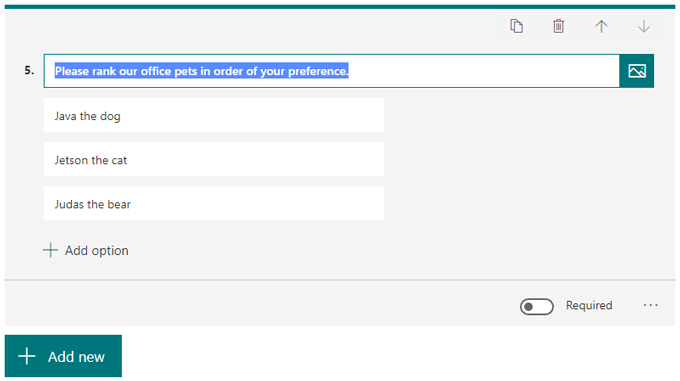
ليكرت. هذا النوع من الأسئلة يشبه التقييم. يطلب سؤال ليكرت من المجيبين الإشارة إلى مدى موافقتهم أو اختلافهم مع بيان ما.
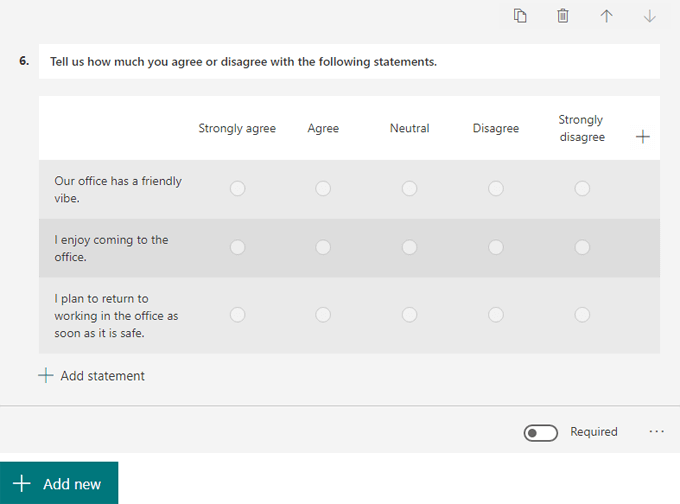
تحميل الملفهذا النوع من الأسئلة متاح فقط للمستخدمين الذين لديهم حساب OneDrive for Business. سيؤدي اختيار هذا النوع من الأسئلة إلى إنشاء مجلد جديد في OneDrive for Business، وسيقوم المستجيبون بتحميل ملفاتهم إلى هذا المجلد.
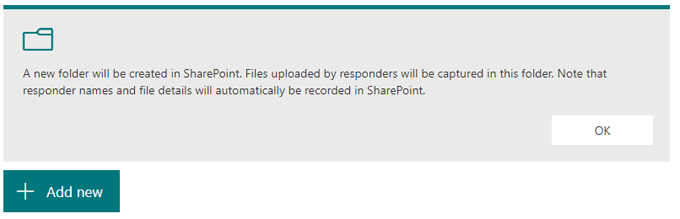
صافي نقاط الترويج®كما هو الحال مع نوع أسئلة التقييم، تقول شركة Microsoft إن أسئلة هذا النوع “مُعدة مسبقًا وفقًا لمعايير NPS، ولكن يمكنك تخصيصها إذا كانت لديك متطلبات خاصة. إذا كنت تستخدم هذا النوع من الأسئلة، فستتمكن من الوصول إلى صفحة ملخص تعرض النتائج الإجمالية والتوزيع”.
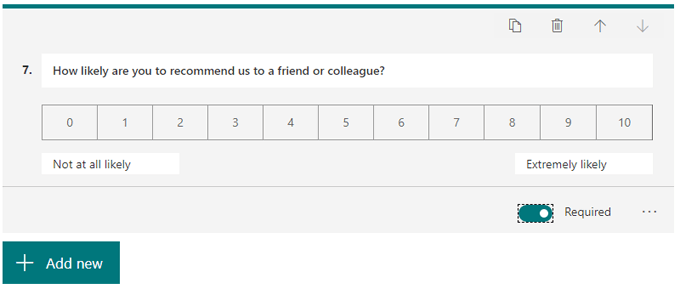
إضافة قسم جديداختر هذا الخيار إذا كنت تريد إنشاء أقسام داخل النموذج. يمكنك إضافة أقسام وحذفها ونقلها تمامًا كما يمكنك إضافة الأسئلة.
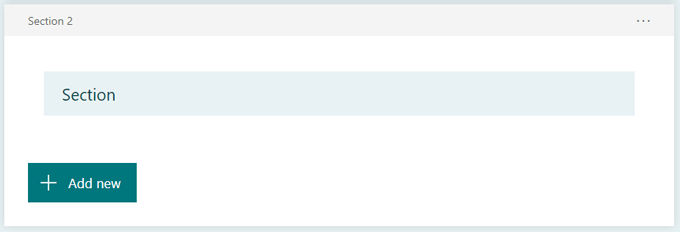
في أي وقت، يمكنك رؤية الشكل الذي سيبدو عليه نموذجك للمستجيبين من خلال النقر على معاينة.

التفرع
يتيح لك Microsoft Forms أيضًا تطبيق منطق السؤال (يطلقون عليه “التفرع”). انقر فوق أيقونة المزيد من الخيارات وحدد إضافة التفرعانتقل إلى السؤال الذي تريد تطبيق التفرع عليه، ولكل إجابة محتملة، يمكنك تحديد السؤال الذي سيتم توجيه المستفتى إليه بعد ذلك.
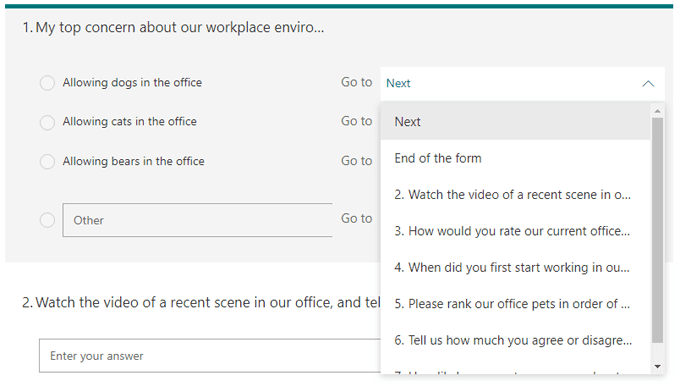
جعل نموذج Microsoft الخاص بك يبدو جيدًا
يختار سمة لرؤية بعض الخيارات لإضفاء المزيد من البهجة على مظهر وشكل النموذج الخاص بك.

أنت تستطيع:
- اختر من بين أحد الحلول المقترحة من Microsoft أفكار للموضوع
- اختر لونًا رئيسيًا لعناصر النموذج الخاص بك
- ابحث عن صورة الخلفية التي تختارها أو قم بتحميلها
إذا اخترت الخيار الثالث، فيمكنك إما البحث في Bing عن صورة أو تحميل صورتك الخاصة من حساب OneDrive أو جهاز الكمبيوتر الخاص بك. يمكنك أيضًا اختيار تقييد نتائج البحث عن الصور على الصور التي تحمل علامة ترخيص Creative Commons فقط، وهو أمر مفيد حقًا. انقر فوق يضيف زر لتعيين الصورة التي اخترتها كصورة خلفية لنموذجك.
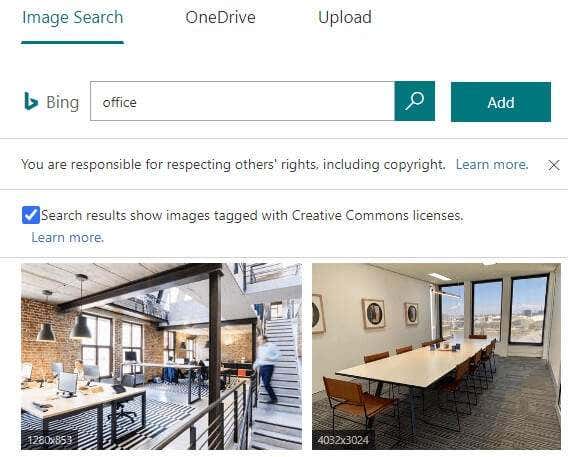
تذكر أنه يمكنك دائمًا الاختيار معاينة لرؤية كيف سيبدو نموذجك للمستجيبين على أجهزة الكمبيوتر أو الأجهزة المحمولة.
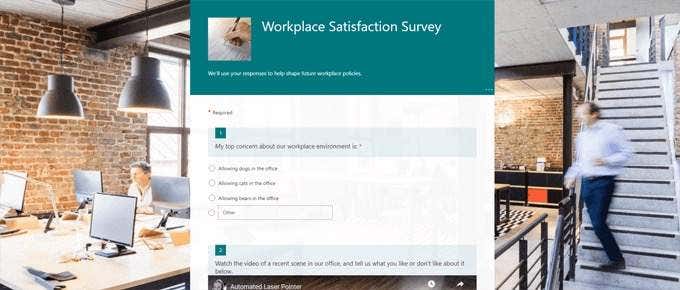
مشاركة النموذج الخاص بك والحصول على الردود
انقر على يرسل اضغط على الزر لتجهيز النموذج للتوزيع. ومن هناك، يمكنك نسخ الرابط إلى النموذج، وإنشاء رمز الاستجابة السريعة، ونسخ رمز التضمين، ومشاركة رابط النموذج عبر البريد الإلكتروني، أو النشر على Facebook أو Twitter.
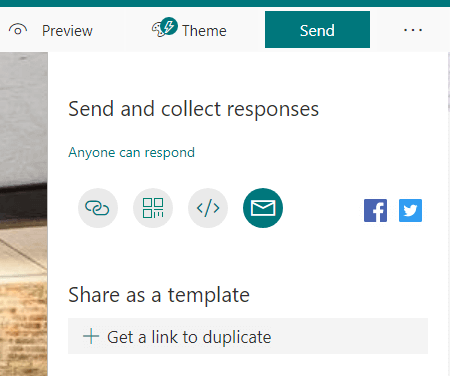
إذا قمت بتسجيل الدخول إلى حساب Microsoft المتميز، فسترى طرقًا إضافية لتحديد الأشخاص الذين يمكنهم الرد على نموذجك.
تشمل الخيارات:
- يمكن لأي شخص الرد
- لا يمكن الرد إلا للأشخاص في مؤسستي
- يمكن لأشخاص محددين في مؤسستي الرد
يمكنك أيضًا إنشاء رابط لمشاركة نموذجك مع شخص آخر كقالب.
لطباعة النموذج الخاص بك، حدد المزيد من الخيارات الأيقونة و نموذج الطباعة.
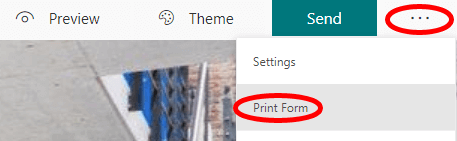
عرض الردود
عرض الاستجابات تتيح لك علامة التبويب “عرض لوحة معلومات الاستجابات”. توفر لك Microsoft بعض البيانات الأساسية، مثل عدد الاستجابات التي حصلت عليها، ومتوسط الوقت الذي استغرقه المستجيبون لإكمال النموذج، وما إذا كان النموذج نشطًا أم مغلقًا.
إذا قمت بتحديد المزيد من الخيارات باستخدام الرمز، يمكنك حذف جميع الردود، أو طباعة ملخص، أو إنشاء رابط ملخص لمشاركته مع الآخرين.
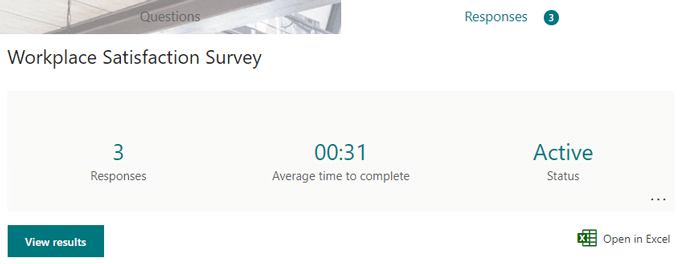
حدد عرض النتائج الزر للنقر على كل إجابة على حدة. أو بدلاً من ذلك، حدد فتح في Excel لتصدير استجابات النموذج إلى جدول بيانات. تلخص لوحة معلومات الاستجابات أيضًا الاستجابات لكل سؤال، وغالبًا ما تعرض النتائج في مخطط.
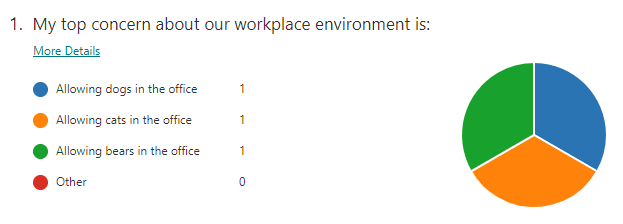
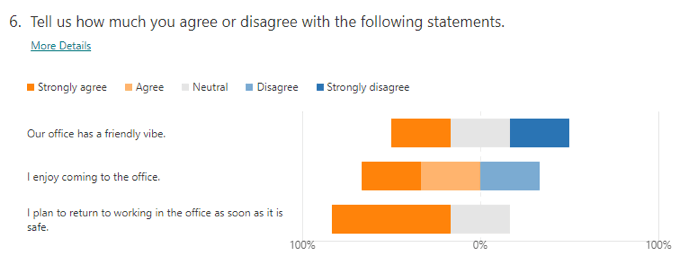
أدوات أخرى لإنشاء النماذج
إن Microsoft Forms قوي بما يكفي لمعظم الاستخدامات الشخصية وفي أماكن العمل، ولكنه ليس اللاعب الوحيد في المدينة. يمكنك قراءة مقارنتنا لأدوات أخرى مثل SurveyMonkey مقابل نماذج Google أو تعرف على أفضل 10 قوالب نماذج Google، أو حتى كيفية إنشاء نموذج قابل للملء في Google Docs باستخدام الجداول.